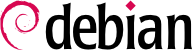8.2. Configuración de red
The network is automatically configured during the initial installation. If Network Manager gets installed (which is generally the case for full desktop installations), then it might be that no configuration is actually required (for example, if you rely on DHCP on a wired connection and have no specific requirements). If a configuration is required (for example for a WiFi interface), then it will create the appropriate file in /etc/NetworkManager/system-connections/.
If Network Manager is not installed, then the installer will configure ifupdown by creating the /etc/network/interfaces file. A line starting with auto gives a list of interfaces to be automatically configured on boot by the networking service.
In a server context, ifupdown is thus the network configuration tool that you usually get. That is why we will cover it in the next sections.
Si el equipo tienen una tarjeta Ethernet, se debe configurar la red IP a la que está asociada eligiendo uno de dos métodos posibles. El método más simple es utilizar una configuración dinámica con DHCP, lo que necesita un servidor DHCP en la red local. Puede indicar un nombre de equipo deseado que corresponde a la configuración hostname en el ejemplo a continuación. El servidor DHCP luego envía la configuración para la red apropiada.
Ejemplo 8.1. Configuración DHCP
auto enp0s31f6
iface enp0s31f6 inet dhcp
hostname arrakis
Una configuración «estática» debe indicar específicamente los parámetros de red. Esto incluye al menos la dirección IP y máscara de subred; a veces también se indican las direcciones de red y de difusión. Se especificará un router conectado al exterior como puerta de enlace.
Ejemplo 8.2. Configuración estática
auto enp0s31f6
iface enp0s31f6 inet static
address 192.168.0.3
netmask 255.255.255.0
broadcast 192.168.0.255
network 192.168.0.0
gateway 192.168.0.1
8.2.2. Wireless Interface
Getting wireless network cards to work can be a bit more challenging. First of all, they often require the installation of proprietary firmwares which are not installed by default in Debian. Then wireless networks rely on cryptography to restrict access to authorized users only, this implies storing some secret key in the network configuration. Let's tackle those topics one by one.
8.2.2.1. Installing the required firmwares
First you have to enable the non-free repository in APT's sources.list file: see
Sección 6.1, “Contenido del archivo sources.list” for details about this file. Many firmware are proprietary and are thus located in this repository. You can try to skip this step if you want, but if the next step doesn't find the required firmware, retry after having enabled the non-free section.
Then you have to install the appropriate firmware-* packages. If you don't know which package you need, you can install the isenkram package and run its isenkram-autoinstall-firmware command. The packages are often named after the hardware manufacturer or the corresponding kernel module: firmware-iwlwifi for Intel wireless cards, firmware-atheros for Qualcomm Atheros, firmware-ralink for Ralink, etc. A reboot is then recommended because the kernel driver usually looks for the firmware files when it is first loaded and no longer afterwards.
8.2.2.2. Wireless specific entries in /etc/network/interfaces
ifupdown is able to manage wireless interfaces but it needs the help of the wpasupplicant package which provides the required integration between ifupdown and the wpa_supplicant command used to configure the wireless interfaces (when using WPA/WPA2 encryption). The usual entry in /etc/network/interfaces needs to be extended with two supplementary parameters to specify the name of the wireless network (aka its SSID) and the Pre-Shared Key (PSK).
Ejemplo 8.3. DHCP configuration for a wireless interface
auto wlp4s0
iface wlp4s0 inet dhcp
wpa-ssid Falcot
wpa-psk ccb290fd4fe6b22935cbae31449e050edd02ad44627b16ce0151668f5f53c01b
The wpa-psk parameter can contain either the plain text passphrase or its hashed version generated with wpa_passphrase SSID passphrase. If you use an unencrypted wireless connection, then you should put a wpa-key-mgmt NONE and no wpa-psk entry. For more information about the possible configuration options, have a look at /usr/share/doc/wpasupplicant/README.Debian.gz.
At this point, you should consider restricting the read permissions on /etc/network/interfaces to the root user only since the file contains a private key that not all users should have access to.
8.2.3. Conexión con PPP a través de un módem PSTN
Una conexión punto a punto (PPP) establece una conexión intermitente; esta es la solución más común para conexiones realizadas con un teléfono módem («módem PSTN» ya que se realiza la conexión a través de la red pública conmutada de teléfonos: «Public Switched Telephone Network»).
Una conexión por teléfono módem necesita una cuenta con un proveedor de acceso, lo que incluye un número de teléfono, nombre de usuario, contraseña y a veces el protocolo de autenticación a utilizar. Se configura dicha conexión utilizando la herramienta pppconfig en el paquete Debian del mismo nombre. De forma predeterminada, configura una conexión llamada provider («proveedor» en inglés). En caso de dudas sobre el protocolo de autenticación, utilice PAP: la mayoría de los proveedores de servicios de Internet lo ofrecen.
Después de la configuración, es posible conectarse utilizando la orden pon (pasándole como parámetro el nombre de la conexión cuando el valor predeterminado provider no sea apropiado). Se desconecta el enlace con la orden poff. Ambos puede ser ejecutados por el usuario root o cualquier otro usuario siempre que pertenezcan al grupo dip.
8.2.4. Conexión a través de un módem ADSL
El término genérico «módem ADSL» cubre una multitud de dispositivos con funcionalidades muy diferentes. Los módems más sencillos de utilizar con Linux son aquellos con una interfaz Ethernet (y no sólo una interfaz USB). Tienden a ser populares, la mayoría de los proveedores de servicios de Internet ADSL prestan (o alquilan) una «caja» con interfaces Ethernet. La configuración puede variar enormemente dependiendo del tipo de módem.
8.2.4.1. Módems compatibles con PPPOE
Algunos módems Ethernet funcionan con el protocolo PPPOE (punto a punto sobre Ethernet: «Point to Point Protocol Over Ethernet»). La herramienta pppoeconf (del paquete con el mismo nombre) configurará la conexión. Para hacerlo, modifica el archivo /etc/ppp/peers/dsl-provider con las configuraciones provistas y almacena la información de inicio de sesión en los archivos /etc/ppp/pap-secrets y /etc/ppp/chap-secrets. Se recomienda aceptar todas las modificaciones que proponga.
Una vez que se completa esta configuración puede abrir la conexión ADSL con la orden pon dsl-provider y desconectarla con poff dsl-provider.
8.2.4.2. Módems compatibles con PPTP
El protocolo PPTP (protocolo de túnel punto a punto: «Point-to-Point Tunneling Protocol») fue creado por Microsoft. Desplegado al principio de ADSL fue reemplazado rápidamente por PPPOE. Si le fuerzan a utilizar este protocolo, revise el
Sección 10.2.4, “PPTP”.
8.2.4.3. Módems compatibles con DHCP
Cuando se conecta un módem al equipo a través de un cable Ethernet (cable cruzado), generalmente configurará la conexión de red con DHCP en el equipo; el módem automáticamente actuará como puerta de enlace predeterminada y se encargará del ruteo (lo que quiere decir que gestionará el tráfico de red entre el equipo e Internet).
Se pueden utilizar de esta forma la mayoría de los «enrutadores ADSL» en el mercado así como también los módem ADLS que entregan los proveedores de servicios de Internet.
8.2.5. Configuración de red automática para usuarios itinerantes
Muchos ingenieros de Falcot tienen un equipo portátil que, con propósitos profesionales, también utilizan en sus casas. La configuración de red a utilizar varía según la ubicación. En casa puede ser una red inalámbrica (protegida con una clave WPA) mientras que en el trabajo utiliza una red cableada para más seguridad y ancho de banda.
Para evitar tener que conectar y desconectar manualmente las interfaces de red correspondientes, los administradores instalan el paquete network-manager en estos equipos errantes. Este software le permite al usuario cambiar fácilmente de una red a otra utilizando un pequeño ícono mostrado en el área de notificación de su entorno gráfico. Pulsar en este ícono muestra una lista de redes disponibles (tanto cableadas como inalámbricas) para que pueda elegir una a utilizar. El programa guarda la configuración para las redes a las que el usuario ya se ha conectado y automáticamente selecciona la mejor red disponible cuando pierde la conexión actual.
Para poder hacerlo el programa está estructurado en dos partes: un demonio ejecutando como root maneja la activación y configuración de las interfaces de red y una interfaz de usuario controla este demonio. PolicyKit gestiona las autorizaciones necesarias para controlar este programa, y Debian configuró PolicyKit de forma que todos los miembros del grupo «netdev» pueden agregar o modificar conexiones con Network Manager.
Network Manager sabe cómo administrar varios tipos de conexión (DHCP, configuración manual, red local), pero sólo si se realiza la configuración desde dentro del mismo programa. Es por eso que ignorará sistemáticamente todas las interfaces de red en el archivo /etc/network/interfaces que desconozca. Debido a que Network Manager no provee detalles cuando no se muestran conexiones de red, lo más sencillo es eliminar cualquier configuración del archivo /etc/network/interfaces sobre las interfaces que Network Manager debe administrar.
Note que se instalará este programa de forma predeterminada si selecciona la tarea «Entorno de escritorio» durante la instalación inicial.